Łączenie/kontrolowanie komputerów przez sieć za pomocą KontrolPack

Kontroluj komputery w swojej sieci z łatwością dzięki KontrolPack. Łącz i zarządzaj komputerami z różnymi systemami operacyjnymi bez wysiłku.
Conky to narzędzie do monitorowania systemu dla pulpitu Linux. Dzięki niemu użytkownicy mogą przeglądać wszystko, od zużycia pamięci RAM, użycia procesora, użycia dysku i innych, bezpośrednio na pulpicie. Oto jak sprawić, by działał w twoim systemie.
Uwaga: Conky nie działa w środowiskach graficznych Linux, które używają Waylanda.

Conky to niesamowite narzędzie, które użytkownicy mogą zainstalować, aby wyświetlać informacje o systemie bezpośrednio na pulpicie. Conky istnieje już od dłuższego czasu iw rezultacie jest obsługiwany w wielu różnych systemach operacyjnych Linux.
Zanim przejdziemy do tego, jak używać Conky do wyświetlania informacji na pulpicie systemu Linux, musisz zainstalować program. Aby zainstalować Conky w systemie Linux, zacznij od otwarcia okna terminala na pulpicie systemu Linux.
Aby otworzyć okno terminala na pulpicie systemu Linux, naciśnij Ctrl + Alt + T na klawiaturze. Alternatywnie możesz otworzyć okno terminala, wyszukując „Terminal” w menu aplikacji.
Aby skonfigurować aplikację Conky w Ubuntu, użyj apt install polecenie i zainstaluj pakiet „conky”.
sudo apt zainstaluj conky
Po wpisaniu powyższego polecenia zostaniesz poproszony o podanie hasła. Za pomocą klawiatury wpisz hasło w wierszu terminala i naciśnij Enter . Następnie naciśnij klawisz Y na klawiaturze, aby potwierdzić, że chcesz zainstalować Conky na Ubuntu.
Jeśli używasz Debiana, będziesz mógł zainstalować aplikację Conky w swoim systemie za pomocą poniższego polecenia apt-get install . Należy pamiętać, że aktualizacja Debiana jest powolna, więc ta wersja Conky może być nieaktualna.
sudo apt-get install conky
Po wpisaniu powyższego polecenia w terminalu Debian poprosi o podanie hasła. Za pomocą klawiatury wpisz hasło. Następnie naciśnij klawisz Enter, aby kontynuować.
Po naciśnięciu klawisza Enter , Debian poprosi o potwierdzenie chęci zainstalowania Conky po naciśnięciu klawisza Y na klawiaturze po naciśnięciu klawisza Enter. Zrób to, aby zainstalować aplikację w systemie Debian.
Aplikację Conky można zainstalować w systemie Arch Linux za pomocą polecenia pacman . Korzystając z poniższego polecenia, zainstaluj aplikację w swoim systemie.
sudo pacman -S conky
Po wpisaniu powyższego polecenia do terminala Arch Linux poprosi o hasło. Za pomocą klawiatury wpisz hasło. Następnie naciśnij klawisz Y , aby kontynuować instalację Conky.
Jeśli chcesz zainstalować Conky w Fedorze Linux , musisz to zrobić za pomocą polecenia dnf poniżej.
sudo dnf zainstaluj conky
Po wpisaniu powyższego polecenia w oknie terminala Fedora poprosi o hasło. Używając klawiatury, wpisz hasło w monicie. Następnie naciśnij klawisz Y , aby zainstalować Conky w swoim systemie.
Chcesz, aby Conky działał na OpenSUSE Linux? Będziesz mógł zainstalować go na swoim komputerze za pomocą poniższego polecenia instalacji zip .
sudo zypper zainstaluj conky
Po wpisaniu powyższego polecenia OpenSUSE poprosi o podanie hasła. Za pomocą klawiatury wpisz swoje hasło. Następnie naciśnij klawisz Y , aby kontynuować instalację Conky.
Wiersz poleceń uruchamia Conky, ale nie jest to narzędzie terminala. Zamiast tego wyświetla się na pulpicie dowolnego interfejsu użytkownika systemu Linux. Aby to zadziałało, wykonaj następujące czynności.
Najpierw naciśnij jednocześnie klawisze Alt + F2 na klawiaturze. Spowoduje to otwarcie paska uruchamiania poleceń na pulpicie. W tym pasku wpisz „conky”. Następnie naciśnij klawisz Enter na klawiaturze.
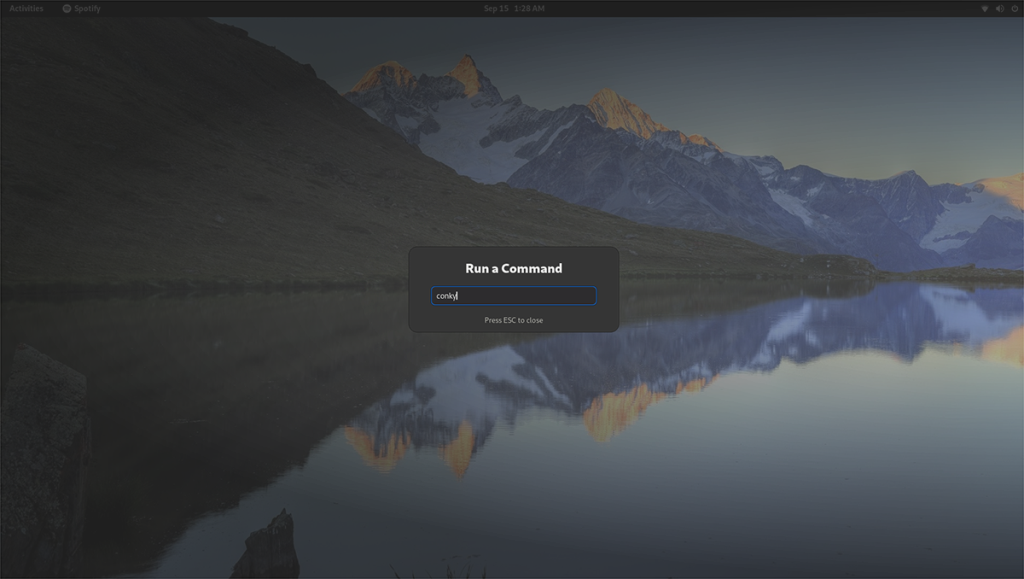
Gdy naciśniesz klawisz Enter na klawiaturze, wykonasz polecenie. Po uruchomieniu tego polecenia Conky wyświetli się na twoim pulpicie. Jeśli chcesz zamknąć Conky, wykonaj następujące czynności.

Naciśnij Alt + F2 na klawiaturze, aby ponownie otworzyć pasek uruchamiania poleceń. Następnie użyj polecenia „zabij conky”, aby zamknąć okno Conky na pulpicie. Możesz także uruchomić to polecenie w oknie terminala.
Aby uruchomić aplikację Conky podczas uruchamiania, musisz utworzyć wpis na pulpicie w folderze autostartu. Aby to zrobić, otwórz okno terminala i użyj polecenia dotykowego, aby utworzyć nowy plik.
dotknij ~/.config/autostart/conky.desktop
Po utworzeniu nowego pliku otwórz edytor tekstu Nano za pomocą poniższego polecenia.
nano -w ~/.config/autostart/conky.desktop
W edytorze tekstu Nano wklej następujący kod w polu tekstowym.
[Desktop Entry]
Name=Conky
GenericName=background monitor
Exec=conky &
Terminal=false
Type=Application
Icon=conky
Categories=System;
StartupNotify=false
Name[en_US]=conky
Po wklejeniu kodu naciśnij Ctrl + O na klawiaturze, aby zapisać zmiany. Następnie zamknij edytor tekstu Nano, naciskając Ctrl + X na klawiaturze. Od teraz, po uruchomieniu, zobaczysz Conky na pulpicie!
Kontroluj komputery w swojej sieci z łatwością dzięki KontrolPack. Łącz i zarządzaj komputerami z różnymi systemami operacyjnymi bez wysiłku.
Czy chcesz automatycznie wykonywać powtarzające się zadania? Zamiast klikać przycisk wiele razy ręcznie, czy nie byłoby lepiej, gdyby aplikacja…
iDownloade to wieloplatformowe narzędzie, które umożliwia użytkownikom pobieranie treści bez zabezpieczeń DRM z serwisu iPlayer BBC. Umożliwia pobieranie obu filmów w formacie .mov.
Funkcje programu Outlook 2010 omówiliśmy szczegółowo, ale ponieważ nie zostanie on wydany przed czerwcem 2010 r., czas przyjrzeć się bliżej programowi Thunderbird 3.
Od czasu do czasu każdy potrzebuje przerwy. Jeśli szukasz ciekawej gry, wypróbuj Flight Gear. To darmowa, wieloplatformowa gra typu open source.
MP3 Diags to najlepsze narzędzie do rozwiązywania problemów w Twojej kolekcji audio. Potrafi poprawnie oznaczyć pliki mp3, dodać brakujące okładki albumów i naprawić VBR.
Podobnie jak Google Wave, Google Voice wzbudził spore zainteresowanie na całym świecie. Google dąży do zmiany sposobu, w jaki się komunikujemy, a ponieważ staje się coraz bardziej
Istnieje wiele narzędzi, które pozwalają użytkownikom serwisu Flickr pobierać zdjęcia w wysokiej jakości, ale czy istnieje sposób na pobranie ulubionych z serwisu Flickr? Niedawno…
Czym jest samplowanie? Według Wikipedii „jest to akt pobrania fragmentu lub próbki jednego nagrania dźwiękowego i ponownego wykorzystania go jako instrumentu lub
Google Sites to usługa Google, która pozwala użytkownikom hostować witrynę na serwerze Google. Jest jednak jeden problem: nie ma wbudowanej opcji tworzenia kopii zapasowej.



![Pobierz symulator lotu FlightGear za darmo [Baw się dobrze] Pobierz symulator lotu FlightGear za darmo [Baw się dobrze]](https://tips.webtech360.com/resources8/r252/image-7634-0829093738400.jpg)




